| Pré. | Proc. |
Ajouter/modifier un fournisseur de données
L'écran Ajouter/ Modifier un fournisseur de données s'affiche chaque fois que vous demandez à créer un nouveau fournisseur de données ou à en modifier un existant. Le comportement de l'écran sera identique dans les deux modes, la seule différence étant que les détails du fournisseur de données sélectionné s'afficheront lorsque l'écran se chargera en mode « Modifier ».
Lorsque vous choisissez d'ajouter un nouveau fournisseur de données, l'écran s'affiche initialement comme indiqué :
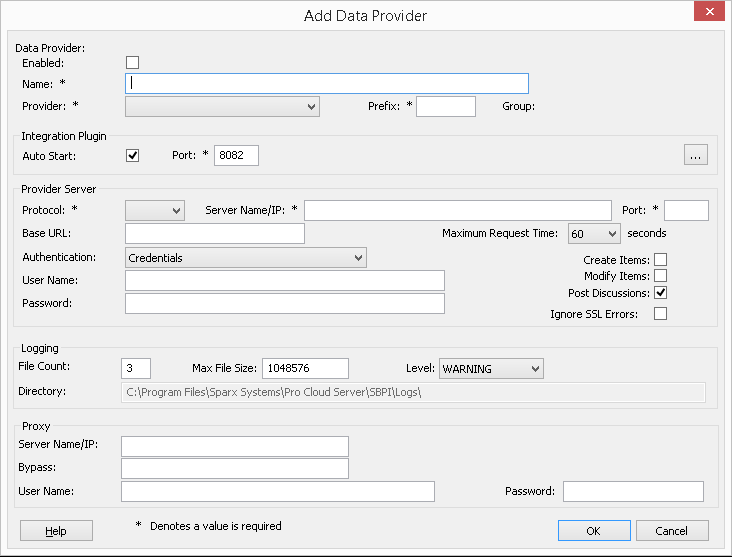
Dans la mesure du possible, l'écran Ajouter/Modifier un fournisseur de données remplira chaque champ avec une valeur par défaut afin de vous faciliter la tâche. Si les valeurs par défaut ne sont pas correctes, remplacez-les simplement. À cette fin, chaque fois que la valeur « Fournisseur » est modifiée, un certain nombre d'autres champs seront définis sur les valeurs par défaut du nouveau fournisseur, comme le préfixe du fournisseur de données, comme indiqué ici lorsque Enterprise Architect est sélectionné :
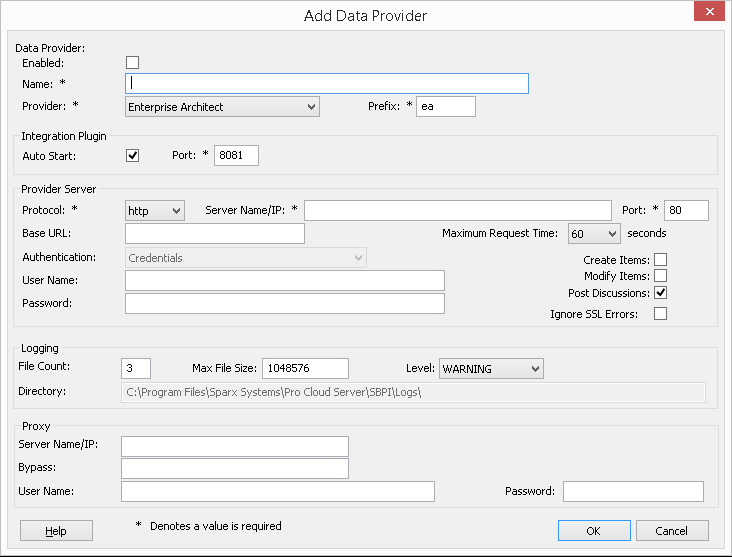
Note : lors de la définition d'un fournisseur de données, un certain nombre de champs obligatoires (indiqués par un « * ») nécessitent une valeur avant que le fournisseur de données puisse être enregistré.
Paramètres du fournisseur de données
Item |
Description |
Voir aussi |
|---|---|---|
|
Activé |
Valeur par défaut : non cochée Cette valeur contrôle si le serveur d'intégration (SBPI.exe) doit autoriser la transmission des communications à ce fournisseur de données. |
|
|
Nom |
Cette valeur représente le nom convivial du fournisseur de données actuel. Elle sera affichée aux utilisateurs d' Enterprise Architect . |
|
|
Fournisseur |
Cette valeur spécifie le type de fournisseur du fournisseur de données actuel ; seules les valeurs prises en charge peuvent être utilisées. Comme mentionné précédemment, chaque fois que cette valeur est modifiée, un certain nombre d'autres champs seront automatiquement mis à jour pour faciliter la saisie des données pour l'utilisateur. |
|
|
Préfixe |
Cette valeur représente un nom court et unique permettant d'identifier le fournisseur de données actuel. Cette valeur sera enregistrée pour chaque élément Enterprise Architect lié à un élément externe. |
|
|
Groupe |
Ce champ est disponible uniquement lorsque le type de fournisseur « Intégration personnalisée » est sélectionné. En règle générale, dans Enterprise Architect , les intégrations sont regroupées par type de fournisseur (par exemple, « Jira » ou « Dropbox »). Pour les intégrations personnalisées, le regroupement est appliqué en fonction de la valeur saisie dans ce champ. |
|
|
Durée maximale de la demande |
Ce champ est disponible uniquement lorsque le type de fournisseur « Service personnalisé » est sélectionné. Cette valeur représente la durée maximale (en secondes) pendant laquelle les appels au système du fournisseur doivent attendre avant d'expirer. L'augmentation de cette valeur est particulièrement utile lorsque les systèmes du fournisseur sont distants ou ont des performances lentes. La valeur par défaut est de 60 secondes. Note : il s’agit d’un nouveau paramètre introduit dans Pro Cloud Server v4.2 build 65. |
Paramètres du plug-in d'intégration
Ce groupe de paramètres définit la relation entre le plug-in d'intégration et le serveur d'intégration et la manière dont les deux interagissent.
Item |
Description |
Voir aussi |
|---|---|---|
|
Démarrer automatique |
Valeur par défaut : cochée Cette valeur contrôle si le serveur d'intégration (SBPI.exe) doit maintenir un processus en cours d'exécution (*sbpi.exe) pour ce fournisseur de données. Pour les plug-ins d'intégration standard, nous nous attendons à ce que cette valeur soit vérifiée ; cependant, pour les plug-ins personnalisés, il peut être utile de ne pas démarrer automatiquement le plug-in et de contrôler manuellement le moment où il s'exécute, en particulier lors de son développement. |
|
|
Port |
Valeur par défaut : 8081 Cette valeur représente le port que le serveur d'intégration doit utiliser pour communiquer avec le plug-in d'intégration. Le serveur d'intégration suppose que le port est relatif à la machine actuelle (ou http://localhost:{port}). Chaque plug-in d'intégration nécessite un numéro de port unique, qui sera vérifié lors d'une tentative d'enregistrement des paramètres du plug-in. Cependant, le Pro Cloud Server ne peut vérifier que les ports utilisés par le Pro Cloud Server lui-même et ses composants. Il existe toujours un risque de conflit de ports avec d'autres applications. |
|
|
Protocole |
Cette valeur représente le protocole que le serveur d'intégration doit utiliser pour communiquer avec le plug-in d'intégration ; dans la configuration la plus simple, ce sera « HTTP ». |
|
|
Chemin DLL |
Ce champ est uniquement disponible pour les types de fournisseurs « Service personnalisé », « Intégration personnalisée » et « Traducteur ». Cette valeur représente le chemin physique vers la DLL personnalisée, qui sera appelée par les processus du fournisseur de données CustomService.exe ou CustomIntegration.exe. Pour plus de commodité, l'application remplit la liste déroulante avec tous les fichiers .DLL présents dans le dossier .\SBPI\Custom\ (C:\Program Files (x86)\ Sparx Systems \ Pro Cloud Server \SBPI\Custom\). |
Propriétés personnalisées
La section Propriétés personnalisées s'affiche uniquement pour les fournisseurs de données de type « Service personnalisé ».
Item |
Description |
Voir aussi |
|---|---|---|
|
Liste des Propriétés personnalisées |
Répertorie les propriétés actuelles du fournisseur de données personnalisé. |
|
|
Ajouter |
Ce bouton affiche l'écran « Ajouter une propriété personnalisée au fournisseur SBPI » et permet la saisie d'une nouvelle propriété personnalisée, définie comme une paire Item /valeur. |
|
|
Modifier |
Ce bouton affiche l'écran « Modifier la propriété personnalisée du fournisseur SBPI » et permet de modifier une définition de propriété personnalisée existante. |
|
|
Supprimer |
Ce bouton supprime définitivement la propriété personnalisée sélectionnée du fournisseur de données actuel. |
Paramètres du serveur fournisseur
Ce groupe de paramètres définit les détails du fournisseur de données externe, tel que Dropbox, Jira ou TFS. Le plug-in d'intégration utilisera les détails définis pour se connecter au système distant et récupérer les données de celui-ci afin qu'elles puissent être renvoyées à Enterprise Architect . La combinaison de « Protocole », « Nom du serveur » et « Port » doit pouvoir être résolue par le serveur hébergeant le plug-in d'intégration, qui dans le cas le plus simple est le Pro Cloud Server .
Item |
Description |
Voir aussi |
|---|---|---|
|
Protocole |
Cette valeur représente le protocole que le plug-in d'intégration doit utiliser pour communiquer avec le fournisseur de données externe. Note : la plupart des fournisseurs hébergés dans le Cloud en ligne nécessitent https et le port 443. |
|
|
Nom du serveur/IP |
Cette valeur représente le nom du serveur ou l'adresse IP que le plug-in d'intégration doit utiliser pour communiquer avec le fournisseur de données externe. |
|
|
Port |
Cette valeur représente le port que le plug-in d'intégration doit utiliser pour communiquer avec le fournisseur de données externe. Note : la plupart des comptes hébergés en ligne fonctionnent via https, ce qui nécessite un port 443. Les serveurs auto-hébergés dépendront de la configuration individuelle du serveur.
|
|
|
URL de base |
Certains fournisseurs de données externes autorisent le concept de plusieurs référentiels à un seul emplacement ; pour ces fournisseurs de données, ce champ agit comme un filtre. Par exemple, il est possible d'utiliser un autre modèle Enterprise Architect comme source de données externe ; dans ce cas, le « Protocole », le « Serveur » et le « Port » déterminent le Pro Cloud Server (par exemple, http://myEAServer:804) tandis que l'« URL de base » est l'alias de base de données du référentiel (myModel). Ainsi : http://monEAServer:804/monModel Détails pour des fournisseurs spécifiques :
|
|
|
Durée maximale de la demande |
Cette valeur représente la durée maximale (en secondes) pendant laquelle les appels au système du fournisseur doivent attendre avant d'expirer. L'augmentation de cette valeur est particulièrement utile lorsque les systèmes du fournisseur sont distants ou ont des performances lentes. La valeur par défaut est de 60 secondes. Note : il s’agit d’un nouveau paramètre introduit dans Pro Cloud Server v4.2 build 65. |
|
|
Authentification |
Valeur par défaut : informations d'identification Cette valeur permet de sélectionner le type d'authentification qui doit être utilisé pour le fournisseur, les options valides sont Credentials et OAuth. Lorsque « Informations d'identification » est sélectionné, il est attendu qu'un nom d'utilisateur et un mot de passe soient saisis. Lorsque « OAuth » est sélectionné, on s'attend à ce que les options d'authentification avancée soient renseignées sur l'écran Authentification avancée du fournisseur de données . Note 1 : cette option n'est activée que si le fournisseur sélectionné supporte plusieurs formes d'authentification, par exemple : Dropbox, Jira, Salesforce, ServiceNow, SharePoint et Wrike Note 2 : cette option a été introduite dans Pro Cloud Server v5.0 build 100, les versions antérieures support uniquement en charge l'authentification basée sur les informations d'identification. |
|
|
Nom d'utilisateur |
Cette valeur représente le nom d'utilisateur qui doit être utilisé (en combinaison avec le mot de passe) pour accéder aux données dans le système externe. Si une valeur est définie dans ce champ, tous les utilisateurs Enterprise Architect du fournisseur de données actuel utiliseront le même ensemble d'informations d'identification pour lire le système externe. Sinon, si le champ du nom d'utilisateur est laissé vide, Enterprise Architect prompt à chaque utilisateur ses informations d'identification indépendamment. Cette valeur n'est affichée que lorsque l'authentification des « informations d'identification » est sélectionnée. Note : pour de nombreux comptes Cloud en ligne, le nom d’utilisateur peut être une adresse e-mail du compte. |
|
|
Mot de passe |
Cette valeur représente le mot de passe correspondant au nom d'utilisateur spécifié dans le champ « Nom d'utilisateur ». Cette valeur n'est affichée que lorsque l'authentification des « informations d'identification » est sélectionnée. Note : pour les comptes hébergés dans Atlassian Cloud (Jira, Confluence), l'utilisation de mots de passe classiques a été remplacée par une clé API. Consultez la documentation Atlassian pour savoir comment obtenir une clé API et collez-la dans le champ du mot de passe. |
|
|
Avancé... |
Ce bouton est utilisé pour afficher l’écran Authentification avancée du fournisseur de données et n’est visible que lorsque l’authentification OAuth est sélectionnée. |
|
|
Créer Items |
valeur par défaut : non cochée Cette case à cocher contrôle si les utilisateurs Enterprise Architect peuvent créer de nouveaux éléments dans le système externe. |
|
|
Modifier Items |
valeur par défaut : non cochée Cette case à cocher contrôle si les utilisateurs Enterprise Architect peuvent modifier les détails des éléments externes au sein du système externe. |
|
|
Discussions sur les publications |
valeur par défaut : cochée Cette case à cocher contrôle si les utilisateurs Enterprise Architect peuvent créer des discussions sur des éléments du système externe. |
|
|
Ignorer les erreurs SSL |
valeur par défaut : non cochée Cette case à cocher contrôle si le plug-in d'intégration doit ignorer les erreurs liées à SSL qui se produisent suite à la communication avec le système externe. |
Paramètres de journalisation
Ce groupe de paramètres définit la manière dont le plug-in d'intégration crée des entrées dans ses fichiers log . Étant donné que les plug-ins d'intégration exécuter sans intervention de l'utilisateur, il est important qu'ils puissent écrire des messages ou des rapports de problèmes potentiels dans un fichier log . Cependant, il faut veiller à ce que les performances ne soient pas affectées par l'écriture dans de tels fichiers, ce qui est possible si le fichier log augmente continuellement sans limite. Il est également déraisonnable de s'attendre à ce qu'une intervention manuelle soit nécessaire pour garantir que la taille et le nombre de fichiers log n'aient pas d'impact sur les performances. Pour ces raisons, chaque plug-in d'intégration possède son propre ensemble de fichiers log et d'options de configuration pour gérer ces fichiers log .
Le fichier log actuel comprendra toujours un « 1 » à la fin de son nom de fichier. Un nouveau fichier log sera créé à chaque démarrage du plug-in d'intégration ou lorsque la taille physique du fichier log actuel atteindra la taille maximale du fichier. Lorsque cela se produit, tous les fichiers existants seront « remplacés », ce qui signifie que leurs numéros de fichier seront incrémentés et qu'un nouveau « {filename}1. log » sera créé. Si le processus de remplacement entraîne l'existence d'un nombre de fichiers supérieur à celui autorisé par le paramètre « Nombre de fichiers », ces fichiers supplémentaires seront supprimés.
Item |
Description |
Voir aussi |
|---|---|---|
|
Nombre de fichiers |
valeur par défaut : 3 Cette valeur représente le nombre « continu » de fichiers log qui doivent être conservés pour le plug-in d'intégration actuel. |
|
|
Taille maximale du fichier |
valeur par défaut : 1048576 Cette valeur représente la taille maximale, en nombre d'octets, qu'un fichier log peut atteindre avant qu'un nouveau fichier log ne soit créé. |
|
|
Niveau |
valeur par défaut : AVERTISSEMENT Cette valeur représente le niveau maximum de messages qui doivent être écrits dans le fichier log . Les niveaux sont : OFF, FATAL, Warning, INFO et SYSTEM. Un niveau log défini inclut tous les niveaux inférieurs ; par conséquent, si un plug-in est défini sur un niveau de log INFO, tous les messages FATAL, Warning et INFO seront écrits dans son fichier log . |
|
|
Annuaire |
(LECTURE SEULE) Ce champ affiche l'emplacement physique du répertoire dans lequel les fichiers log du fournisseur de données actuel seront enregistrés. |
Paramètres du proxy
Ce groupe de paramètres définit la manière dont le plug-in d'intégration doit communiquer avec le fournisseur de données externe lorsqu'ils sont séparés par un serveur proxy.
Item |
Description |
Voir aussi |
|---|---|---|
|
Nom du serveur/IP |
Le nom du serveur (ou IP) et le numéro de port du serveur proxy ; par exemple, proxyserver.com:3131 |
|
|
By-pass |
Ce champ fournit un mécanisme permettant à certaines adresses de contourner le proxy ; il accepte plusieurs valeurs séparées par des points-virgules (;). Par exemple, 192.168.*;*.localdomain.com;www.mydomain.com |
|
|
Nom d'utilisateur |
Si le serveur proxy requiert des informations d'identification, ce champ fournit le nom d'utilisateur. |
|
|
Mot de passe |
Si le serveur proxy nécessite des informations d'identification, ce champ fournit le mot de passe de l'utilisateur. |